用CorelDRAW怎么做出超市宣传单
CoreLDRAW是一款运用十分广泛的平面设计软件,基本上图片的排版、LOGO的设计、线条的描摹等都能够用CorelDRAW这个软件处理。我们经常在超市里看到的物品宣传单也可以通过CorelDRAW这个软件设计出来,再拿去印刷,接下来就来看看用CorelDRAW做出超市宣传单的具体操作吧!
第一步:打开CorelDRAW 2019 for win这个软件,新建一个A4大小的空白文档,然后拉出一条水平辅助线和一条垂直水平线,在属性栏中设置他们的距离分别为:水平294MM,垂直207MM,然后点击确定。
第二步:在CorelDRAW的工具栏中,双击【矩形工具】,马上就能够出来一个大小相同的矩形,如图1所示。

图1:双击【矩形工具】得到相同大小的矩形
第三步:选择文字工具,正好临近国庆节,我们便输入“国庆大放价”,在左侧的工具栏中选择【形状工具】,将文字转为曲线,接着我们可以根据自己的喜好调节字体的节点,再将其填充颜色,再在左边放入超市的LOGO图片,如图2所示。
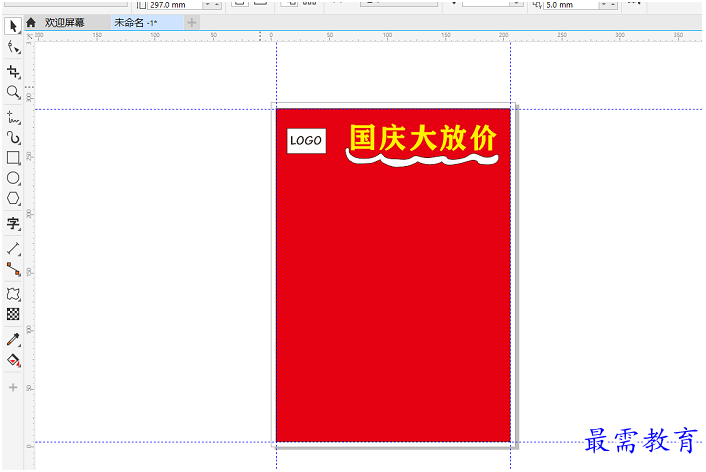
图2:国庆大放价
第四步:在属性栏中找到【表格】,选择【创建新表格】,绘制出一个4*4的方格,如图3所示,调整它的大小,将其放入版面中。选中表格,点击右键,选择【转化为曲线】。
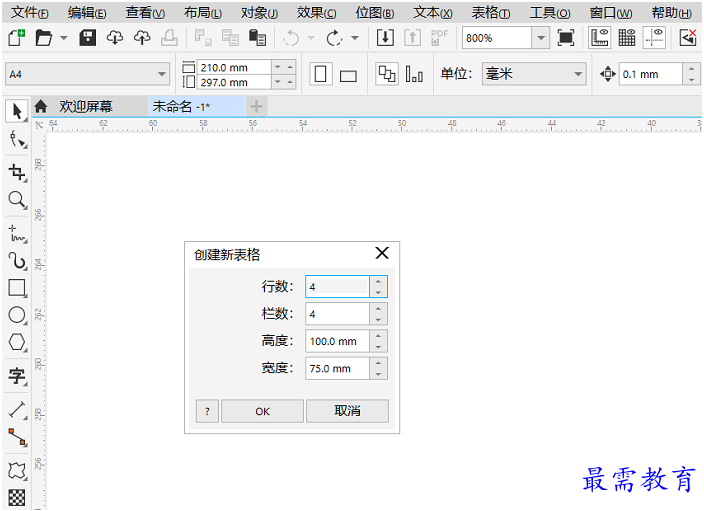
图3:创建新表格
第五步:在网上搜索几张物品图,复制到CorelDRAW中,再调整大小,放入至每个表格中,如图4所示。
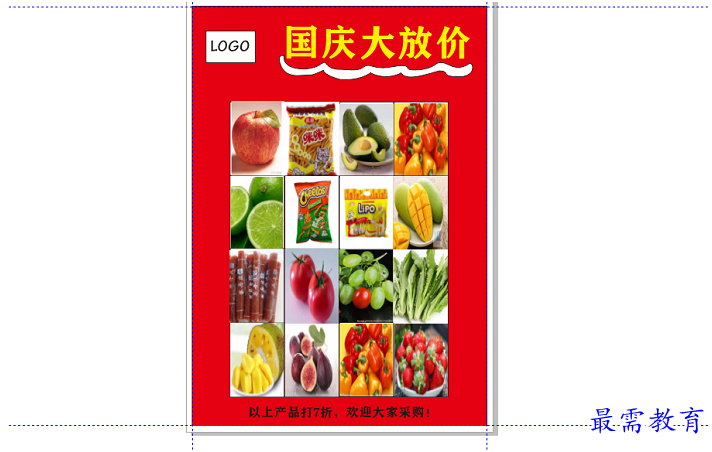
图4:放入产品图
第五步:将16个格子都摆放好图片后,可以再在空白区域加上一些文字描述,这样我们的超市宣传单也就做好了。




点击加载更多评论>>